Page 1
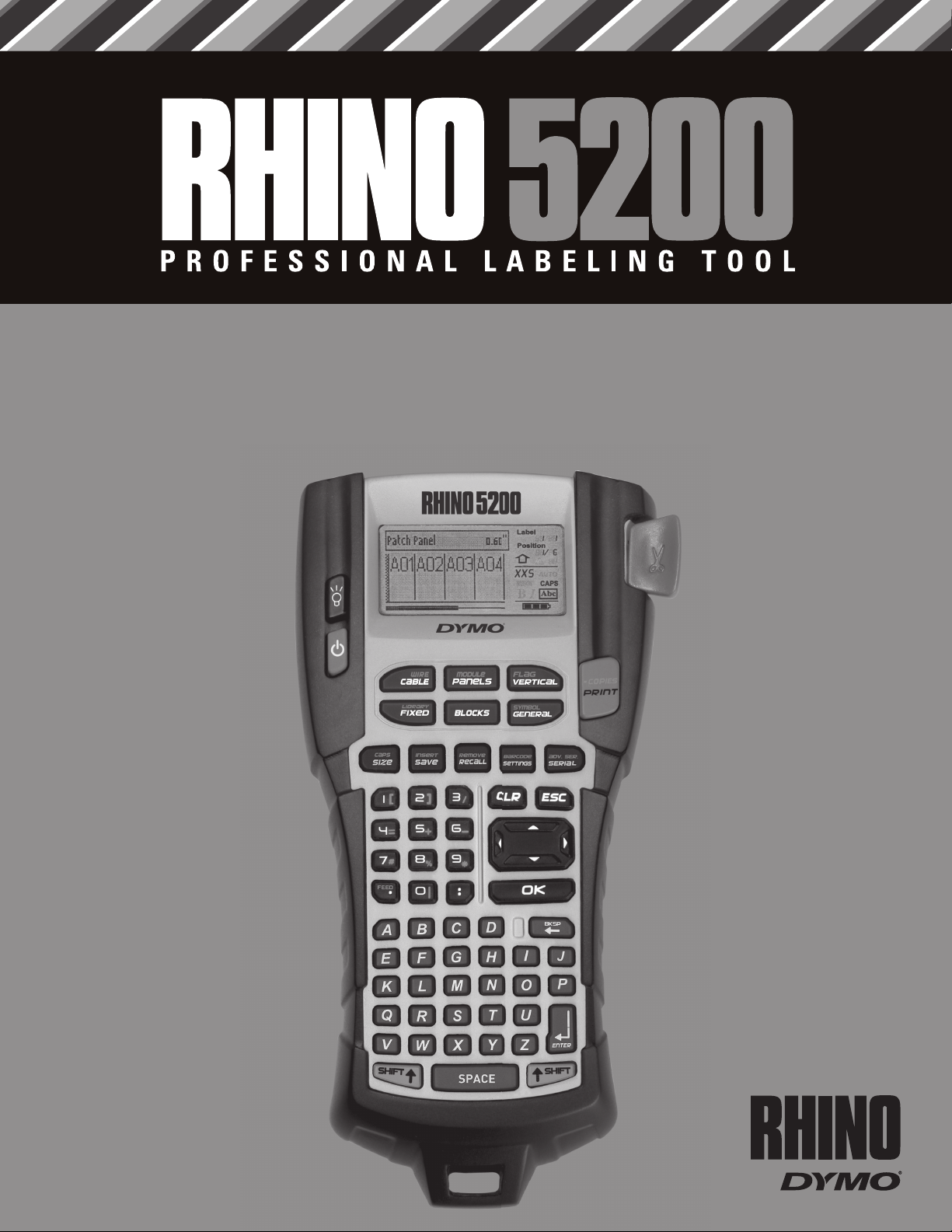
Podręcznik użytkownika
Page 2
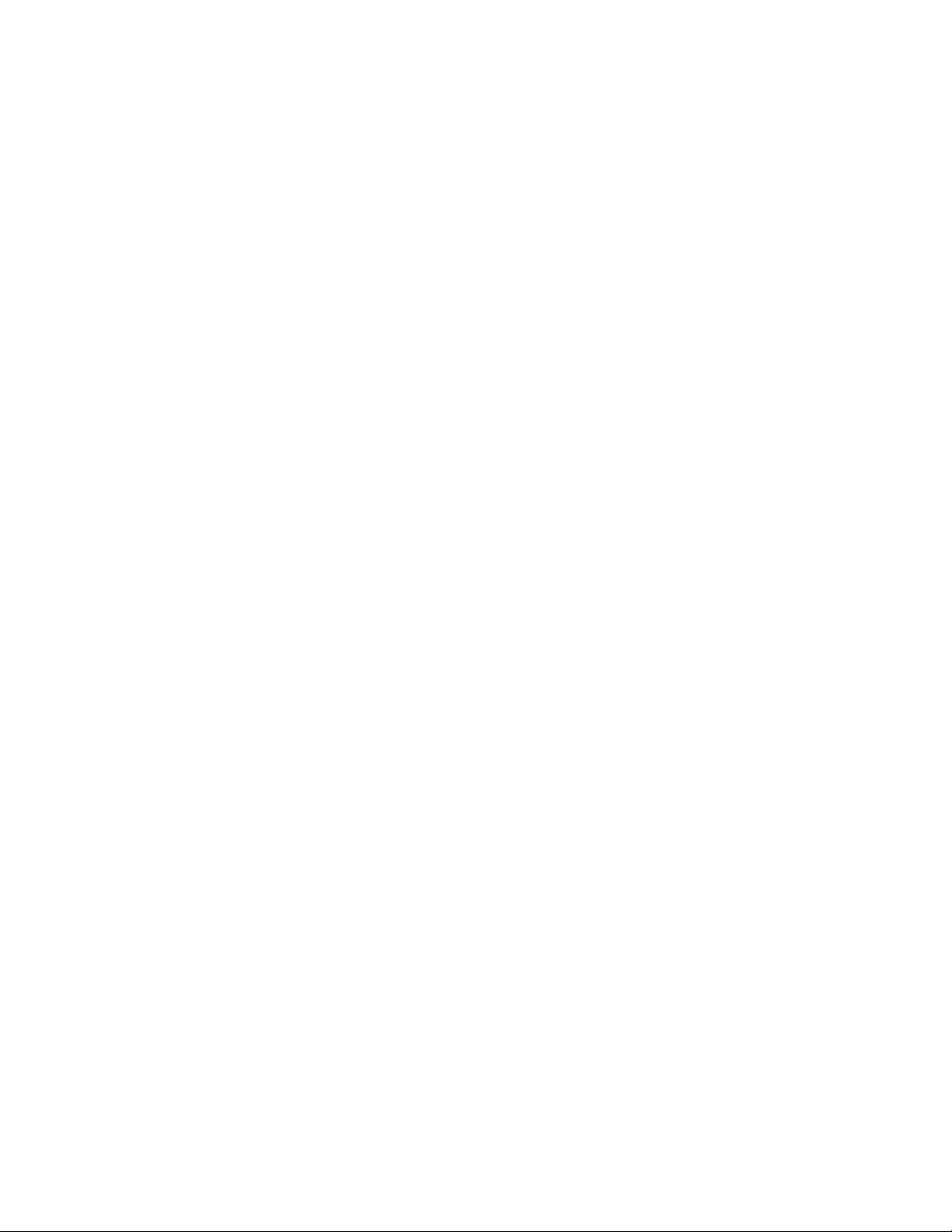
Treść
Informacje ogólne o drukarce . . . . . . . . . . . . . . . . . . . . . . . . . . . . . . . . . . . . . . . . . . . . . . . . . . . . . . . . . . . . . . . . . . .5
Rozpoczęcie pracy . . . . . . . . . . . . . . . . . . . . . . . . . . . . . . . . . . . . . . . . . . . . . . . . . . . . . . . . . . . . . . . . . . . . . . . . . . . . . .5
Podłączenie zasilania . . . . . . . . . . . . . . . . . . . . . . . . . . . . . . . . . . . . . . . . . . . . . . . . . . . . . . . . . . . . . . . . . . . . . . . . . . . . . . . . . . 5
Podłączenie zasilacza. . . . . . . . . . . . . . . . . . . . . . . . . . . . . . . . . . . . . . . . . . . . . . . . . . . . . . . . . . . . . . . . . . . . . . . . . . . . . . . . . 5
Instalowanie akumulatora . . . . . . . . . . . . . . . . . . . . . . . . . . . . . . . . . . . . . . . . . . . . . . . . . . . . . . . . . . . . . . . . . . . . . . . . . . . . 5
Ładowanie akumulatora. . . . . . . . . . . . . . . . . . . . . . . . . . . . . . . . . . . . . . . . . . . . . . . . . . . . . . . . . . . . . . . . . . . . . . . . . . . . . . 6
Instalowanie baterii . . . . . . . . . . . . . . . . . . . . . . . . . . . . . . . . . . . . . . . . . . . . . . . . . . . . . . . . . . . . . . . . . . . . . . . . . . . . . . . . . . 6
Wkładanie i wyjmowanie kasety z etykietami . . . . . . . . . . . . . . . . . . . . . . . . . . . . . . . . . . . . . . . . . . . . . . . . . . . . . . . . . . . 6
Ustawianie szerokości etykiety . . . . . . . . . . . . . . . . . . . . . . . . . . . . . . . . . . . . . . . . . . . . . . . . . . . . . . . . . . . . . . . . . . . . . . . . . 7
Wybór języka . . . . . . . . . . . . . . . . . . . . . . . . . . . . . . . . . . . . . . . . . . . . . . . . . . . . . . . . . . . . . . . . . . . . . . . . . . . . . . . . . . . . . . . . . . 7
Wybór jednostek miary . . . . . . . . . . . . . . . . . . . . . . . . . . . . . . . . . . . . . . . . . . . . . . . . . . . . . . . . . . . . . . . . . . . . . . . . . . . . . . . . 7
Zapoznanie się z drukarką . . . . . . . . . . . . . . . . . . . . . . . . . . . . . . . . . . . . . . . . . . . . . . . . . . . . . . . . . . . . . . . . . . . . . .7
Zasilanie . . . . . . . . . . . . . . . . . . . . . . . . . . . . . . . . . . . . . . . . . . . . . . . . . . . . . . . . . . . . . . . . . . . . . . . . . . . . . . . . . . . . . . . . . . . . . . 7
Wyświetlacz ciekłokrystaliczny . . . . . . . . . . . . . . . . . . . . . . . . . . . . . . . . . . . . . . . . . . . . . . . . . . . . . . . . . . . . . . . . . . . . . . . . . 7
Podświetlenie ekranu . . . . . . . . . . . . . . . . . . . . . . . . . . . . . . . . . . . . . . . . . . . . . . . . . . . . . . . . . . . . . . . . . . . . . . . . . . . . . . . . 8
Regulacja kontrastu wyświetlania. . . . . . . . . . . . . . . . . . . . . . . . . . . . . . . . . . . . . . . . . . . . . . . . . . . . . . . . . . . . . . . . . . . . . 8
Pasek tytułowy. . . . . . . . . . . . . . . . . . . . . . . . . . . . . . . . . . . . . . . . . . . . . . . . . . . . . . . . . . . . . . . . . . . . . . . . . . . . . . . . . . . . . . . 8
Tryb wielkich i małych liter (CAPS) . . . . . . . . . . . . . . . . . . . . . . . . . . . . . . . . . . . . . . . . . . . . . . . . . . . . . . . . . . . . . . . . . . . . . . 8
Klawisz Shift . . . . . . . . . . . . . . . . . . . . . . . . . . . . . . . . . . . . . . . . . . . . . . . . . . . . . . . . . . . . . . . . . . . . . . . . . . . . . . . . . . . . . . . . . . . 8
Klawisz Esc . . . . . . . . . . . . . . . . . . . . . . . . . . . . . . . . . . . . . . . . . . . . . . . . . . . . . . . . . . . . . . . . . . . . . . . . . . . . . . . . . . . . . . . . . . . . 8
Klawisze nawigacji . . . . . . . . . . . . . . . . . . . . . . . . . . . . . . . . . . . . . . . . . . . . . . . . . . . . . . . . . . . . . . . . . . . . . . . . . . . . . . . . . . . . . 8
Klawisz Backspace (cofania) . . . . . . . . . . . . . . . . . . . . . . . . . . . . . . . . . . . . . . . . . . . . . . . . . . . . . . . . . . . . . . . . . . . . . . . . . . . . 8
Klawisz Clear (kasowania) . . . . . . . . . . . . . . . . . . . . . . . . . . . . . . . . . . . . . . . . . . . . . . . . . . . . . . . . . . . . . . . . . . . . . . . . . . . . . . 8
Klawisz odcinania . . . . . . . . . . . . . . . . . . . . . . . . . . . . . . . . . . . . . . . . . . . . . . . . . . . . . . . . . . . . . . . . . . . . . . . . . . . . . . . . . . . . . 9
Klawisze skrótów . . . . . . . . . . . . . . . . . . . . . . . . . . . . . . . . . . . . . . . . . . . . . . . . . . . . . . . . . . . . . . . . . . . . . . . . . . . . . . . . . . . . . . 9
Praca z plikami etykiet . . . . . . . . . . . . . . . . . . . . . . . . . . . . . . . . . . . . . . . . . . . . . . . . . . . . . . . . . . . . . . . . . . . . . . . . . .9
Tworzenie pliku etykiet . . . . . . . . . . . . . . . . . . . . . . . . . . . . . . . . . . . . . . . . . . . . . . . . . . . . . . . . . . . . . . . . . . . . . . . . . . . . . . . . 9
Dodawanie etykiet do pliku etykiet . . . . . . . . . . . . . . . . . . . . . . . . . . . . . . . . . . . . . . . . . . . . . . . . . . . . . . . . . . . . . . . . . . . . . 9
Usuwanie etykiet z pliku . . . . . . . . . . . . . . . . . . . . . . . . . . . . . . . . . . . . . . . . . . . . . . . . . . . . . . . . . . . . . . . . . . . . . . . . . . . . . . . 9
Drukowanie pliku etykiet . . . . . . . . . . . . . . . . . . . . . . . . . . . . . . . . . . . . . . . . . . . . . . . . . . . . . . . . . . . . . . . . . . . . . . . . . . . . . . 9
Formatowanie etykiety . . . . . . . . . . . . . . . . . . . . . . . . . . . . . . . . . . . . . . . . . . . . . . . . . . . . . . . . . . . . . . . . . . . . . . . 10
Zmiana wielkości tekstu . . . . . . . . . . . . . . . . . . . . . . . . . . . . . . . . . . . . . . . . . . . . . . . . . . . . . . . . . . . . . . . . . . . . . . . . . . . . . . 10
Zmiana stylu tekstu . . . . . . . . . . . . . . . . . . . . . . . . . . . . . . . . . . . . . . . . . . . . . . . . . . . . . . . . . . . . . . . . . . . . . . . . . . . . . . . . . . . 10
Tworzenie etykiet wielowierszowych . . . . . . . . . . . . . . . . . . . . . . . . . . . . . . . . . . . . . . . . . . . . . . . . . . . . . . . . . . . . . . . . . . 10
Stosowanie znaków międzynarodowych . . . . . . . . . . . . . . . . . . . . . . . . . . . . . . . . . . . . . . . . . . . . . . . . . . . . . . . . . . . . . . 10
Tworzenie etykiet do zastosowań przemysłowych . . . . . . . . . . . . . . . . . . . . . . . . . . . . . . . . . . . . . . . . . . . . . . 11
Tworzenie etykiet dla kabli i przewodów . . . . . . . . . . . . . . . . . . . . . . . . . . . . . . . . . . . . . . . . . . . . . . . . . . . . . . . . . . . . . . 11
Tworzenie etykiet dla kabli . . . . . . . . . . . . . . . . . . . . . . . . . . . . . . . . . . . . . . . . . . . . . . . . . . . . . . . . . . . . . . . . . . . . . . . . . . 11
Tworzenie etykiet dla przewodów . . . . . . . . . . . . . . . . . . . . . . . . . . . . . . . . . . . . . . . . . . . . . . . . . . . . . . . . . . . . . . . . . . . 11
Tworzenie etykiet flagowych . . . . . . . . . . . . . . . . . . . . . . . . . . . . . . . . . . . . . . . . . . . . . . . . . . . . . . . . . . . . . . . . . . . . . . . . 11
Tworzenie etykiet o ustalonej długości . . . . . . . . . . . . . . . . . . . . . . . . . . . . . . . . . . . . . . . . . . . . . . . . . . . . . . . . . . . . . . . . 12
Tworzenie etykiet dla paneli . . . . . . . . . . . . . . . . . . . . . . . . . . . . . . . . . . . . . . . . . . . . . . . . . . . . . . . . . . . . . . . . . . . . . . . . . . 12
Tworzenie etykiet dla tablic połączeń . . . . . . . . . . . . . . . . . . . . . . . . . . . . . . . . . . . . . . . . . . . . . . . . . . . . . . . . . . . . . . . . 12
Tworzenie etykiet dla paneli elektrycznych. . . . . . . . . . . . . . . . . . . . . . . . . . . . . . . . . . . . . . . . . . . . . . . . . . . . . . . . . . . 12
Stosowanie mnożników przerywacza . . . . . . . . . . . . . . . . . . . . . . . . . . . . . . . . . . . . . . . . . . . . . . . . . . . . . . . . . . . . . . . . 13
Drukowanie pustych przerywaczy . . . . . . . . . . . . . . . . . . . . . . . . . . . . . . . . . . . . . . . . . . . . . . . . . . . . . . . . . . . . . . . . . . . 13
Aby utworzyć etykietę blokową . . . . . . . . . . . . . . . . . . . . . . . . . . . . . . . . . . . . . . . . . . . . . . . . . . . . . . . . . . . . . . . . . . . . . . . 13
Tworzenie etykiet dla przyłączy . . . . . . . . . . . . . . . . . . . . . . . . . . . . . . . . . . . . . . . . . . . . . . . . . . . . . . . . . . . . . . . . . . . . . 13
Tworzenie etykiet 110-Block . . . . . . . . . . . . . . . . . . . . . . . . . . . . . . . . . . . . . . . . . . . . . . . . . . . . . . . . . . . . . . . . . . . . . . . . . 13
2
Page 3
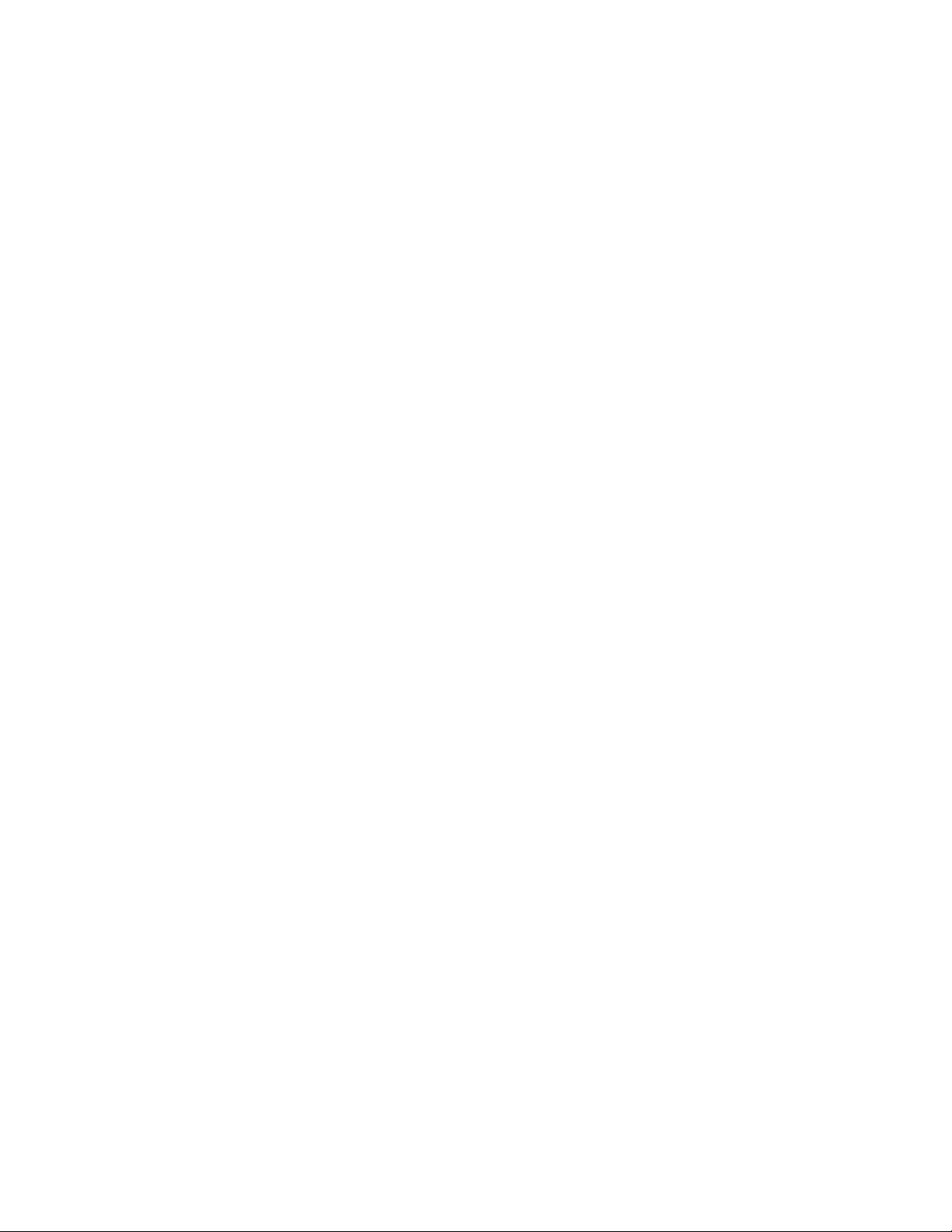
Tworzenie etykiet modułowych . . . . . . . . . . . . . . . . . . . . . . . . . . . . . . . . . . . . . . . . . . . . . . . . . . . . . . . . . . . . . . . . . . . . . . . 14
Stosowanie mnożników bezpiecznika. . . . . . . . . . . . . . . . . . . . . . . . . . . . . . . . . . . . . . . . . . . . . . . . . . . . . . . . . . . . . . . . 14
Drukowanie pustych modułów . . . . . . . . . . . . . . . . . . . . . . . . . . . . . . . . . . . . . . . . . . . . . . . . . . . . . . . . . . . . . . . . . . . . . . 14
Tworzenie etykiet pionowych . . . . . . . . . . . . . . . . . . . . . . . . . . . . . . . . . . . . . . . . . . . . . . . . . . . . . . . . . . . . . . . . . . . . . . . . . 14
Zmiana typu etykiety . . . . . . . . . . . . . . . . . . . . . . . . . . . . . . . . . . . . . . . . . . . . . . . . . . . . . . . . . . . . . . . . . . . . . . . . . . . . . . . . . 15
Zmiana ustawień etykiety . . . . . . . . . . . . . . . . . . . . . . . . . . . . . . . . . . . . . . . . . . . . . . . . . . . . . . . . . . . . . . . . . . . . . . . . . . . . . 15
Drukowanie linii separatora pomiędzy komórkami . . . . . . . . . . . . . . . . . . . . . . . . . . . . . . . . . . . . . . . . . . . . . . . . . . . . . 15
Stosowanie kodów paskowych . . . . . . . . . . . . . . . . . . . . . . . . . . . . . . . . . . . . . . . . . . . . . . . . . . . . . . . . . . . . . . . . 15
Dodawanie kodu paskowego . . . . . . . . . . . . . . . . . . . . . . . . . . . . . . . . . . . . . . . . . . . . . . . . . . . . . . . . . . . . . . . . . . . . . . . . . 15
Edycja kodu paskowego . . . . . . . . . . . . . . . . . . . . . . . . . . . . . . . . . . . . . . . . . . . . . . . . . . . . . . . . . . . . . . . . . . . . . . . . . . . . . . 16
Usuwanie kodu paskowego . . . . . . . . . . . . . . . . . . . . . . . . . . . . . . . . . . . . . . . . . . . . . . . . . . . . . . . . . . . . . . . . . . . . . . . . . . . 16
Umieszczanie tekstu odczytywalnego przez człowieka przy kodzie paskowym . . . . . . . . . . . . . . . . . . . . . . . . . . 16
Ukrycie tekstu kodu paskowego . . . . . . . . . . . . . . . . . . . . . . . . . . . . . . . . . . . . . . . . . . . . . . . . . . . . . . . . . . . . . . . . . . . . . . 16
Dodawanie symboli . . . . . . . . . . . . . . . . . . . . . . . . . . . . . . . . . . . . . . . . . . . . . . . . . . . . . . . . . . . . . . . . . . . . . . . . . . 16
Wprowadzanie symboli . . . . . . . . . . . . . . . . . . . . . . . . . . . . . . . . . . . . . . . . . . . . . . . . . . . . . . . . . . . . . . . . . . . . . . . . . . . . . . . 16
Korzystanie z biblioteki tekstów . . . . . . . . . . . . . . . . . . . . . . . . . . . . . . . . . . . . . . . . . . . . . . . . . . . . . . . . . . . . . . . 16
Wprowadzanie tekstu do Mojej biblioteki . . . . . . . . . . . . . . . . . . . . . . . . . . . . . . . . . . . . . . . . . . . . . . . . . . . . . . . . . . . . . 16
Wstawianie tekstu z biblioteki . . . . . . . . . . . . . . . . . . . . . . . . . . . . . . . . . . . . . . . . . . . . . . . . . . . . . . . . . . . . . . . . . . . . . . . . . 17
Usuwanie tekstu z Mojej biblioteki . . . . . . . . . . . . . . . . . . . . . . . . . . . . . . . . . . . . . . . . . . . . . . . . . . . . . . . . . . . . . . . . . . . . 17
Tworzenie serii etykiet . . . . . . . . . . . . . . . . . . . . . . . . . . . . . . . . . . . . . . . . . . . . . . . . . . . . . . . . . . . . . . . . . . . . . . . . 17
Zastosowanie metody prostej . . . . . . . . . . . . . . . . . . . . . . . . . . . . . . . . . . . . . . . . . . . . . . . . . . . . . . . . . . . . . . . . . . . . . . . . . 17
Zastosowanie serializacji symultanicznej . . . . . . . . . . . . . . . . . . . . . . . . . . . . . . . . . . . . . . . . . . . . . . . . . . . . . . . . . . . . . . 17
Zastosowanie metody zaawansowanej serializacji . . . . . . . . . . . . . . . . . . . . . . . . . . . . . . . . . . . . . . . . . . . . . . . . . . . . . 18
Opcje drukowania . . . . . . . . . . . . . . . . . . . . . . . . . . . . . . . . . . . . . . . . . . . . . . . . . . . . . . . . . . . . . . . . . . . . . . . . . . . . 18
Drukowanie wielu kopii . . . . . . . . . . . . . . . . . . . . . . . . . . . . . . . . . . . . . . . . . . . . . . . . . . . . . . . . . . . . . . . . . . . . . . . . . . . . . . . 18
Ustawianie kolejności kopii . . . . . . . . . . . . . . . . . . . . . . . . . . . . . . . . . . . . . . . . . . . . . . . . . . . . . . . . . . . . . . . . . . . . . . . . . . . 18
Przerwy w drukowaniu pomiędzy etykietami . . . . . . . . . . . . . . . . . . . . . . . . . . . . . . . . . . . . . . . . . . . . . . . . . . . . . . . . . . 19
Przesuwanie etykiety . . . . . . . . . . . . . . . . . . . . . . . . . . . . . . . . . . . . . . . . . . . . . . . . . . . . . . . . . . . . . . . . . . . . . . . . . . . . . . . . . 19
Regulacja kontrastu wydruku . . . . . . . . . . . . . . . . . . . . . . . . . . . . . . . . . . . . . . . . . . . . . . . . . . . . . . . . . . . . . . . . . . . . . . . . . 19
Używanie pamięci drukarki . . . . . . . . . . . . . . . . . . . . . . . . . . . . . . . . . . . . . . . . . . . . . . . . . . . . . . . . . . . . . . . . . . . 19
Zapisywanie pliku etykiet w pamięci . . . . . . . . . . . . . . . . . . . . . . . . . . . . . . . . . . . . . . . . . . . . . . . . . . . . . . . . . . . . . . . . . . 19
Przywoływanie pliku etykiet z pamięci . . . . . . . . . . . . . . . . . . . . . . . . . . . . . . . . . . . . . . . . . . . . . . . . . . . . . . . . . . . . . . . . 19
Usuwanie pliku etykiet z pamięci . . . . . . . . . . . . . . . . . . . . . . . . . . . . . . . . . . . . . . . . . . . . . . . . . . . . . . . . . . . . . . . . . . . . . . 19
Czyszczenie drukarki . . . . . . . . . . . . . . . . . . . . . . . . . . . . . . . . . . . . . . . . . . . . . . . . . . . . . . . . . . . . . . . . . . . . . . . . . 20
Symbole . . . . . . . . . . . . . . . . . . . . . . . . . . . . . . . . . . . . . . . . . . . . . . . . . . . . . . . . . . . . . . . . . . . . . . . . . . . . . . . . . . . . . 21
Rozwiązywanie problemów . . . . . . . . . . . . . . . . . . . . . . . . . . . . . . . . . . . . . . . . . . . . . . . . . . . . . . . . . . . . . . . . . . . 22
3
Page 4

TFIHS
TFIHS
BKSP
Przesuń
Wydruk/Liczba kopii
Przycisk Esc
Przycisk Backspace
Przycisk Shift
Wielkość czcionki/CAPS
Podświetlen
Serializacja
Wyjście etykiety
Wyświetlacz ciekłokrystaliczny
Zapisz/Wstaw
Klawisze skrótów
Klawisze nawigacji
Klawisz spacji
Zasilanie
Usuń
OK
Przywołaj/Usuń
Przycisk Enter
Odcinanie
Ustawienia/Kod kreskowy
Gniazdo zasilania
Rysunek 1 Drukarka etykiet RHINO 5200
4
Page 5

Informacje ogólne o drukarce
Aby otworzyć zatrzask,
naciśnij go kciukiem.
Nowo zakupiona drukarka etykiet RHINO
umożliwia tworzenie szerokiego asortymentu
etykiet samoprzylepnych o wysokiej jakości.
Etykiety można drukować w wielu dostępnych
rozmiarach i stylach. Drukarka wykorzystuje
kasety RHINO Industrial z etykietami
o szerokościach 6 mm, 9 mm, 12 mm lub 19 mm.
Kasety RHINO z etykietami są również dostępne
w szerokiej gamie materiałów, takich jak
elastyczny nylon, trwały poliester, winyl,
materiał nieprzylepny lub rurki termokurczliwe.
Informacje na temat pełnego asortymentu etykiet
i akcesoriów dla drukarki można znaleźć
wwitrynie www.dymo.com.
Rejestracja gwarancji
Aby zarejestrować drukarkę etykiet przez Internet,
należy odwiedzić stronę www.dymo.com/register.
Rozpoczęcie pracy
Podłączenie zasilacza
Drukarka korzysta z zasilacza 110-240 V.
Podłączenie zasilacza do drukarki
z zainstalowanym akumulatorem powoduje
ładowanie akumulatora.
Aby podłączyć zasilacz
1. Podłącz wtyczkę zasilacza do gniazda zasilania
znajdującego się w górnej części drukarki.
Patrz Rysunek 2.
Rysunek 2
2. Drugi koniec zasilacza podłącz do gniazda
sieciowego.
Przed pierwszym uruchomieniem drukarki należy
zapoznać się z poniższymi instrukcjami.
Podłączenie zasilania
Drukarka może być zasilana z akumulatora
lub sieci. Do drukarki dołączony jest zasilacz.
Do zestawu w walizce dołączony jest opcjonalny
akumulator.
Informacje dotyczące zakupu opcjonalnego
akumulatora można znaleźć w witrynie
www.dymo.com.
Drukarka może być zasilana przez sześć baterii
alkalicznych AA, choć ten rodzaj zasilania należy
traktować jako doraźne, rezerwowe źródło energii.
Aby zapewnić oszczędność energii, po pięciu
minutach bezczynności drukarka automatycznie
wyłączy się.
Instalowanie akumulatora
Zestaw w walizce zawiera akumulator litowo-jonowy
wielokrotnego ładowania, przeznaczony do użytku
w sytuacjach, gdy drukarka nie jest podłączona
do zasilacza. W charakterze tymczasowego
rezerwowego źródła zasilania drukarki można
zastosować sześć baterii alkalicznych AA.
Aby zainstalować akumulator
1. Naciśnij kciukiem zatrzask znajdujący się
w tylnej części drukarki, aby zdjąć osłonę
komory akumulatora. Patrz Rysunek 3.
Rysunek 3
2. Wsuń akumulator do komory. Patrz Rysunek 3.
3. Ponownie załóż osłonę komory.
Jeśli drukarka nie będzie używana przez
dłuższy okres, należy wyjąć z niej akumulator.
5
Page 6
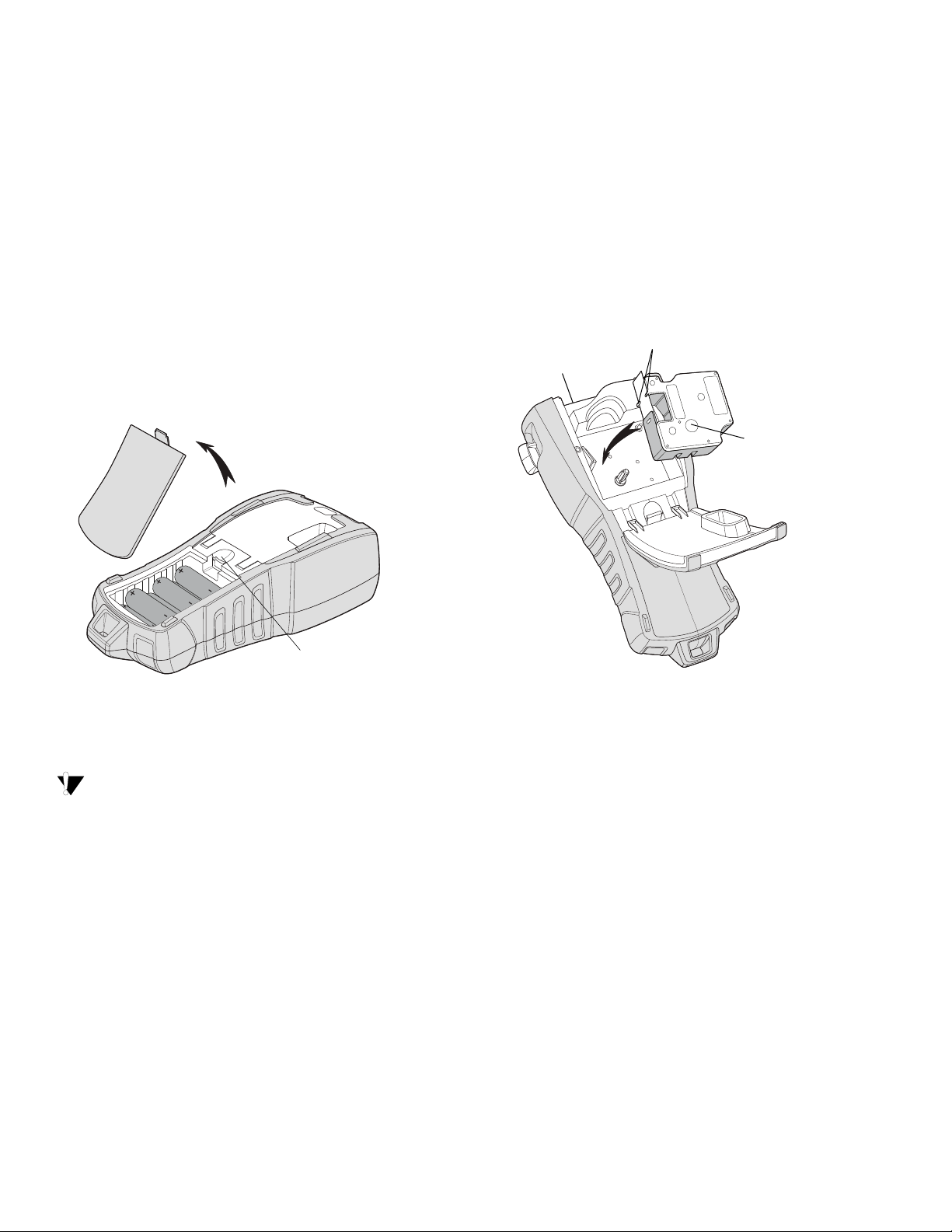
Ładowanie akumulatora
Aby otworzyć zatrzask ,
naciśnij go kciukiem
Unieś
Prowadnice etykiety
Szpula do
przewijania wstęgi
Akumulator jest ładowany automatycznie, jeśli
drukarka jest podłączona do źródła zasilania za
pośrednictwem zasilacza. Jeśli akumulator
ładowany jest po raz pierwszy, proces ten będzie
trwał około ośmiu godzin; ponowne ładowanie
zajmie około dwóch godzin.
Instalowanie baterii
W charakterze tymczasowego rezerwowego źródła
zasilania drukarki można zastosować sześć baterii
alkalicznych AA.
Aby zainstalować baterie
1. Naciśnij kciukiem zatrzask znajdujący się
w tylnej części drukarki, aby zdjąć osłonę
komory akumulatora. Patrz Rysunek 4.
Aby zainstalować kasetę z etykietami
1. Unieś delikatnie pokrywę komory na
kasetę z etykietami, znajdującą się w tylnej
części drukarki.
2. Sprawdź, czy etykieta i wstęga są naprężone
na kasecie i czy etykieta przechodzi pomiędzy
prowadnicami. W razie potrzeby przekręć
szpulę zgodnie z ruchem wskazówek zegara,
aby napręży wstęgę.
3. Wprowadź kasetę z etykietą i wstęgę tak, aby
znalazły się pomiędzy prowadnicami.
Rysunek 4
2. Wsuń baterie do komory. Patrz Rysunek 4.
3. Ponownie załóż osłonę komory.
Jeśli drukarka nie będzie używana przez
dłuższy okres, należy wyjąć z niej baterie.
Wkładanie i wyjmowanie kasety z etykietami
Drukarka jest dostarczana z próbną kasetą
z etykietami. Informacje dotyczące zakupu
dodatkowych kaset z etykietami można znaleźć
wwitrynie www.dymo.com.
Rysunek 5
4. Przyciśnij mocno kasetę, aby nastąpiło jej
zatrzaśnięcie.
Aby zapobiec zacinaniu się taśmy upewnij się,
że zatrzasną się obie krawędzie kasety.
5. Zamknij pokrywę komory na kasetę
z etykietami.
Aby usunąć kasetę z etykietami
1. Unieś delikatnie pokrywę komory na
kasetę z etykietami, znajdującą się w tylnej
części drukarki.
2. Delikatnie usuń kasetę z etykietami.
3. Wprowadź nową kasetę z etykietami,
postępując zgodnie z wyżej opisaną procedurą.
4. Ustaw szerokość etykiety zgodnie z
instrukcją podaną w części Ustawianie
szerokości etykiety.
6
Page 7
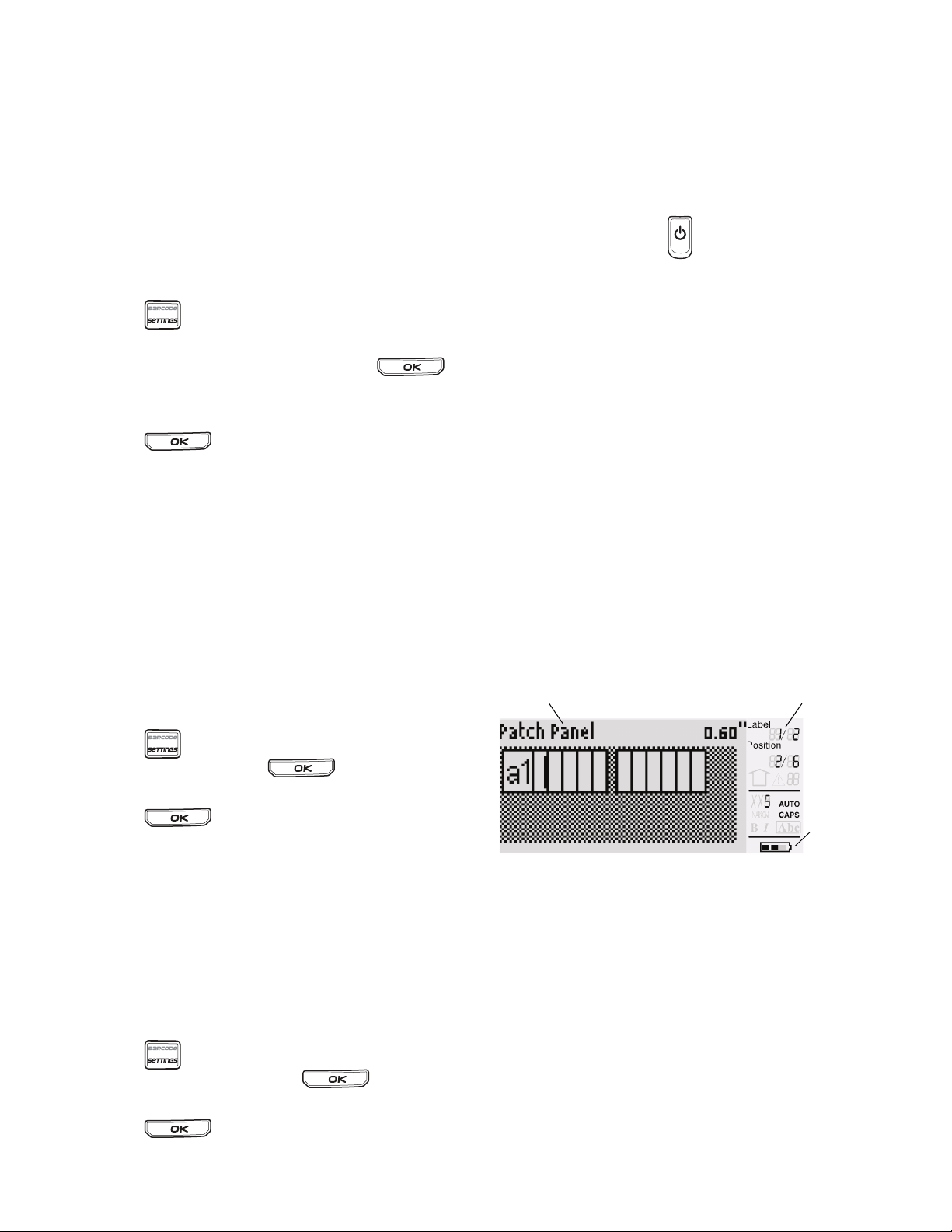
Ustawianie szerokości etykiety
Wskaźniki funkcji
Pasek tytułowy
Wskaźnik
poziomu
naładowania
akumulatora
Każdorazowo przy wkładaniu kasety z etykietami do
drukarki pojawi się polecenie, aby ustawić szerokość
etykiety w celu poinformowania urządzenia, jaki jest
rozmiar aktualnie używanej etykiety. Niektóre
z funkcji stosowanych do projektowania etykiet
są zależne od szerokości etykiety.
Aby utworzyć etykietę dla szerokości etykiety innej,
niż aktualnie znajdująca się w drukarce, należy
określić szerokość etykiety w menu Ustawienia.
Aby określić szerokość etykiety
1. Naciśnij .
Na wyświetlaczu pojawi się menu Ustawienia.
2. Wybierz Szerokość etykiety i naciśnij .
3. Wybierz szerokość etykiety, która aktualnie
znajduje się w drukarce.
4. Naciśnij , a następnie wybierz
Wykonane (OK).
Wybór języka
Zapoznanie się z drukarką
Zapoznaj się z lokalizacją klawiszy specjalnych
i funkcyjnych, w które wyposażona jest drukarka.
Patrz Rysunek 1 na stronie 4. Poniżej przedstawiono
szczegółowy opis każdego z klawiszy.
Zasilanie
Za pomocą przycisku następuje włączanie
i wyłączanie zasilania. Jeśli w ciągu pięciu minut
nie zostanie naciśnięty żaden klawisz, nastąpi
automatyczne wyłączenie zasilania.
Po wyłączeniu zasilania drukarka będzie pamiętać
ostatnią utworzoną etykietę i jej ustawienia, które
zostaną przywołane po ponownym włączeniu
urządzenia. Jeśli w tym samym czasie nastąpi
odłączenie baterii i zasilacza, niektóre z ustawień
zostaną zapamiętane; nastąpi jednak utrata danych
aktualnej etykiety, a po ponownym doprowadzeniu
zasilania i włączeniu drukarki konieczne będzie
ustawienie szerokości etykiety.
Przy pierwszym włączeniu zasilania pojawi się
polecenie wyboru języka. Językiem domyślnym
jest angielski.
Niektóre funkcje oferowane przez drukarkę, takie
jak znaki specjalne, tekst menu itd., związane są
z ustawieniami językowymi. Wybór języka można
zmienić w dowolnej chwili w menu Settings
(Ustawienia).
Aby wybrać język
1. Naciśnij .
2. Wybierz Język i naciśnij .
3. Wybierz język.
4. Naciśnij , a następnie wybierz
Wykonane (OK).
Wybór jednostek miary
Przy pierwszym włączeniu zasilania pojawi
się polecenie wyboru jednostek miary. Istnieje
możliwość wyboru cali lub milimetrów. Wybór
jednostek miary można zmienić w dowolnej chwili
w menu Ustawienia.
Aby wybrać jednostki miary
1. Naciśnij .
2. Wybierz Jednostki i naciśnij .
3. Wybierz cale lub mm.
4. Naciśnij , a następnie wybierz
Wykonane (OK).
Wyświetlacz ciekłokrystaliczny
W górnej części wyświetlacza ciekłokrystalicznego
znajduje się pasek tytułowy, na którym wyświetlany
jest typ bieżącej etykiety, natomiast w prawej części
znajdują się wskaźniki aktualnie wybranych funkcji.
Patrz Rysunek 6.
Rysunek 6
Jeśli przy aktualnych ustawieniach wprowadzony
tekst nie zmieści się na etykiecie, część tekstu, która
nie mieści się, zostanie zacieniowana. Przy próbie
wydruku takiej etykiety, nie mieszczący się tekst nie
zostanie wydrukowany.
7
Page 8

Podświetlenie ekranu
TFIHS
W warunkach niedostatecznego oświetlenia można
włączyć podświetlenie ułatwiające korzystanie
z ekranu. Dla oszczędności energii, po 15 sekundach
bezczynności następuje automatyczne wyączenie
podświetlenia. Naciśnięcie dowolnego przycisku
spowoduje przywrócenie podświetlenia. Klawisz
podświetlenia działa na zasadzie przełączania
pomiędzy podświetlonym i nie podświetlonym
ekranem.
Aby włączyć/ wyłączyć podświetlenie
Klawisz Shift
Klawisze używane są do wyboru funkcji lub
symbolu podanego nad przyciskiem. Na przykład,
jeśli naciśniesz klawisz , na wyświetlaczu
pojawi się numer 9; jeśli jednak naciśniesz ,
a następnie , na wyświetlaczu pojawi się
gwiazdka (*).
TFIHS
TFIHS
Klawisz Esc
Klawisz powoduje powrót z dowolnego menu
do poprzedniego menu, bez dokonywania wyboru.
Naciśnij .
Regulacja kontrastu wyświetlania
Poza podświetleniem ekranu można
również regulować kontrast wyświetlania,
dostosowując go do różnych warunków
oświetlenia.
Aby wyregulować kontrast wyświetlania
1. Naciśnij .
2. Wybierz Kontrast ekranu LCD i
naciśnij .
3. Za pomocą klawiszy ze strzałkami wybierz
wartość pomiędzy 0 (jaśniej) a 8 (ciemniej).
W miarę wyboru różnych ustawień następuje
zmiana kontrastu.
4. Naciśnij , a następnie wybierz
Wykonane (OK).
Pasek tytułowy
Pasek tytułowy w górnej części wyświetlacza
pokazuje typ aktualnie tworzonej etykiety,
a w przypadku niektórych typów etykiet –
dodatkowe informacje dotyczące etykiety,
takie jak wymiary lub typ kodu paskowego.
Tryb wielkich i małych liter (CAPS)
Za pomocą klawisza można włączać
i wyłączać wielkie litery. Po włączeniu trybu CAPS
na ekranie pojawi się wskaźnik CAPS i tekst będzie
pisany wielkimi literami. Ustawienie domyślne to
włączony tryb CAPS. Po wyłączeniu trybu CAPS
tekst będzie pisany małymi literami.
Aby włączyć/ wyłączyć tryb CAPS
Klawisze nawigacji
Klawisze nawigacji działają w następujący sposób:
Klawisz Funkcja
Przesunięcie na wyświetlaczu o jeden znak w lewo
Powrót do poprzedniego menu (można również
,
użyć )
SHIFT
SHIFT
W przypadku etykiety wielokomórkowej powoduje
przesunięcie o jedną komórkę w lewo.
Przesunięcie na wyświetlaczu o jedną etykietę
,
wlewo
Przesunięcie na wyświetlaczu o jeden znak
wprawo
=
Przejście do następnego poziomu menu (można
również użyć )
W przypadku etykiety wielokomórkowej powoduje
przesunięcie o jedną komórkę w prawo.
Przesunięcie na wyświetlaczu o jedną etykietę
=
wprawo
Przesunięcie do góry na liście pozycji
;
Przesunięcie do dołu na liście pozycji
:
OK Wybór pozycji menu
Klawisz Backspace (cofania)
Klawisz usuwa znak znajdujący się z lewej
strony kursora.
BKSP
Klawisz Clear (kasowania)
Klawisz kasuje wszystkie aktualne
ustawienia i format tekstu, powodując powrót
wyświetlacza do typu etykiety Ogólna.
Naciśnij + .
8
Page 9

Klawisz odcinania
TFIHS
TFIHS
Klawisz Cut służy do odcinania etykiety. Podczas
drukowania wielu etykiet drukarka zatrzymuje się
po wydrukowaniu każdej etykiety, umożliwiając
jej odcięcie. Funkcję tę można wyłączyć, aby
zapewnić nieprzerwany wydruk wielu etykiet.
Patrz Przerwy w drukowaniu pomiędzy
etykietami na stronie 19.
Klawisze skrótów
W drukarce dostępne są liczne klawisze skrótów,
przeznaczone do tworzenia określonych typów
etykiet, dodawania kodów paskowych,
wprowadzania symboli i korzystania z tekstów
zawartych w bibliotece. Klawisze te opisano
szczegółowo w dalszej części Podręcznika
użytkownika.
Praca z plikami etykiet
Drukarka tworzy i przechowuje etykiety jako pliki
etykiet. Plik etykiet może zawierać jedną lub więcej
etykiet. Podczas tworzenia nowej etykiety
tworzony jest również nowy plik etykiet. Następnie
można wprowadzać do niego dodatkowe etykiety,
usuwać etykiety oraz przechowywać w pamięci
grupę etykiet jako plik etykiet.
Tworzenie pliku etykiet
Aby dodać etykietę do pliku
1. Naciśnij + .
2. Wybierz W prawo, aby dodać etykietę po prawej
stronie kursora, lub W lewo, aby dodać etykietę
po lewej stronie kursora.
3. Naciśnij . Z lewej lub z prawej strony
aktualnej etykiety zostanie wstawiona na
wyświetlaczu nowa, pusta etykieta.
Używając klawiszy ze strzałkami, można
przemieszczać się pomiędzy etykietami.
Usuwanie etykiet z pliku
Z pliku etykiet można usunąć jedną lub więcej
etykiet.
Aby usunąć etykietę
1. Naciśnij + .
2. Wybierz jedną z niżej wymienionych opcji:
• Wszystkie, aby usunąć z pliku
wszystkie etykiety.
• Bieżąca, aby usunąć etykietę, na której
aktualnie ustawiony jest kursor.
• Zakres, po czym wybierz grupę etykiet
do usunięcia.
3. Naciśnij .
Wybrane etykiety zostaną usunięte
z wyświetlacza.
Drukarka pamięta ostatnią etykietę tworzoną przed
wyłączeniem zasilania. Przed rozpoczęciem pracy
nad nową etykietą należy skasować tekst
i formatowanie poprzedniej etykiety.
Aby utworzyć nowy plik etykiet
1. Jeśli to konieczne, naciśnij , aby usunąć
z wyświetlacza poprzednią etykietę
i formatowanie.
2. Używając bloku klawiszy, wprowadź tekst.
3. Sformatuj ten tekst, wybierając Wielkość tekstu
lub Styl tekstu.
Patrz Formatowanie etykiety na stronie 10.
4. Zapisz etykietę w pamięci.
Patrz Zapisywanie pliku etykiet w pamięci na
stronie 19.
Dodawanie etykiet do pliku etykiet
Do istniejącego pliku etykiet można dodać nowe
etykiety.
Drukowanie pliku etykiet
Drukując plik etykiet należy wybrać, czy drukowane
będą wszystkie etykiety, bieżąca etykieta, czy
grupa etykiet w pliku.
Aby wydrukować etykiety
1. Naciśnij . Jeśli plik etykiet zawiera więcej niż
jedną etykietę, wyświetli się menu drukowania.
2. Wybierz jedną z niżej wymienionych opcji:
• Wszystkie, aby wydrukować wszystkie
etykiety z pliku.
• Bieżąca, aby wydrukować etykietę przy
aktualnej pozycji kursora.
• Zakres, po czym wybierz grupę etykiet
do wydrukowania.
3. Naciśnij . Wybrane etykiety zostaną
wydrukowane.
4. Naciśnij przycisk CUT i usuń etykiety.
9
Page 10

Formatowanie etykiety
Aby poprawić wygląd etykiety, można dokonać
wyboru spośród kilku opcji formatowania tekstu.
Aby wstawić podkreślony znak 6 lub 9
Naciśnij i przytrzymaj lub , aż na
wyświetlaczu pojawi się 6 lub 9.
Zmiana wielkości tekstu
Tekst na etykiecie można wydrukować w kilku
wielkościach: extra-extra-small, extra-small, small,
medium, large, extra-large oraz BIG (wszystkie
wielkie litery). Wybrana wielkość tekstu zostanie
zastosowana do wszystkich znaków na wszystkich
etykietach w pliku etykiet.
Dostępna wielkość tekstu zależy od ustawionej
szerokości dla etykiety oraz typu tworzonej etykiety.
Jako wielkość tekstu można również wybrać Auto.
Opcja ta zapewni automatyczny wybór najlepszej
wielkości tekstu dla wysokości i szerokości
tworzonej etykiety. W opcji Auto nie jest stosowana
czcionka o wielkości BIG.
Aby ustawić wielkość tekstu
Naciśnij . Każdorazowo po naciśnięciu
na wskaźniku wielkości tekstu na wyświetlaczu
zostaje podświetlona kolejna dostępna
wielkość.
Tworzenie etykiet wielowierszowych
Liczba wierszy na etykiecie wielowierszowej zależy
od szerokości etykiety, przy czym zależność ta jest
następująca:
Szerokość
etykiety
Liczba
wierszy
Na wyświetlaczu ukazują się tylko dwa wiersze
tekstu. Używając klawiszy ze strzałkami, można
przewinąć tekst o więcej niż dwa wiersze.
Aby utworzyć etykietę wielowierszową
1. Wprowadź tekst pierwszego wiersza i naciśnij .
2. Wprowadź tekst następnego wiersza.
3. Powtarzaj tę procedurę dla każdego
kolejnego wiersza.
6 mm 9 mm 12 mm 19 mm
1335
Stosowanie znaków
Zmiana stylu tekstu
Tekst na etykiecie można wydrukować
w kilku stylach: czcionką pogrubioną, pochyłą,
z podkreśleniem lub ramką. Ponadto można wybrać
normalną lub wąską szerokość czcionki. Wybrany styl
tekstu zostanie zastosowany do wszystkich znaków
na wszystkich etykietach w pliku etykiet, w tym
również do większości symboli.
Aby ustawić styl tekstu
1. Naciśnij .
2. Wybierz Style tekstu i naciśnij .
3. Wybierz styl i naciśnij .
4. Aby włączyć lub wyłączyć wybrany styl wybierz
Wł. lub Wył.
5. Naciśnij , a następnie wybierz
Wykonane (OK).
Aby ustawić szerokość tekstu
1. Naciśnij .
2. Wybierz Style tekstu i naciśnij .
3. Wybierz Czcionka i naciśnij .
4. Wybierz Wąska lub Normalna.
5. Naciśnij , a następnie wybierz
Wykonane (OK).
międzynarodowych
Drukarka obsługuje rozszerzony zestaw znaków
łacińskich, korzystając z technologii RACE.
Podobnie, jak na klawiaturze telefonu komórkowego,
naciśnięcie i przytrzymanie przycisku z literą pozwala
przejrzeć zestaw odmian tej litery.
Na przykład przytrzymanie przycisku z literą
a spowoduje wyświetlenie się a ŕ á â ă ä å i innych
dostępnych odmian tej litery. Kolejność, w jakiej
pojawiają się warianty danej litery zależy od
wybranego języka.
Jeśli język jest ustawiony na angielski
amerykański, znaki międzynarodowe nie są
dostępne.
10
Page 11

Tworzenie etykiet do zastosowań
TFIHS
TFIHS
przemysłowych
Urządzenie pozwala na szybkie tworzenie etykiet
do specjalnych zastosowań przemysłowych, np.
do owijania kabli, flagowania, oznaczania tablic
połączeń i paneli elektrycznych, etykiet blokowych
dla przyłączy, 110-Block lub etykiet modułowych.
Można również utworzyć etykietę o określonej
długości.
Dla każdego typu etykiet dostępne są klawisze
skrótów. Aktualny typ etykiety wyświetlany jest na
pasku tytułowym. Domyślny typ etykiety to Ogólna,
bez określonego formatu, z wycentrowanym tekstem
i o długości określanej automatycznie na podstawie
ilości tekstu.
Klawisze skrótów zawsze powodują przejście
do wskazanego typu etykiety. Na przykład, jeśli
wybierzesz Flagę, a następnie zechcesz utworzyć
etykietę Ogólną, naciśnij klawisz Ogólna, aby
usunąć ustawienia dla Flagi i powrócić do typu
etykiety Ogólna.
Tworzenie etykiet dla kabli iprzewodów
Urządzenie pozwala na tworzenie kilku typów
etykiet przeznaczonych do owijania kabli lub
przewodów: etykiety dla kabli, przewodów i flagi.
Tworzenie etykiet dla kabli
Etykieta kabla umieszczana
jest wokół szerokości kabla
lub przewodu. Można na
niej umieścić maksymalnie
pięć wierszy tekstu, przy
czym tekst można
powtórzyć tyle razy, ile to możliwe, uwzględniając
wielkość tekstu i długość etykiety.
Aby utworzyć etykietę kabla
1. Naciśnij .
2. Wprowadź średnicę kabla i naciśnij .
Aby szybko utworzyć większą liczbę etykiet, patrz
Tworzenie serii etykiet na stronie 17.
Tworzenie etykiet dla przewodów
Etykieta przewodu
umieszczana jest poziomo,
wzdłuż długości przewodu
lub kabla. Tekst można
powtórzyć tyle razy, ile to
możliwe, uwzględniając
wielkość tekstu i szerokość etykiety.
Aby utworzyć etykietę przewodu
Naciśnij + .
Długość etykiety zostaje określona automatycznie
przez ilość wprowadzonego tekstu.
Aby szybko utworzyć większą liczbę etykiet, patrz
Tworzenie serii etykiet na stronie 17.
Tworzenie etykiet flagowych
Etykiety flagowe owijane
są dookoła przewodu lub
kabla tak, aby fragment
zawierający tekst
wychodził poza kabel.
Tekst na etykiecie flagowej
jest automatycznie
drukowany na obu jej
końcach, a jej środkowa
część, owijana wokół kabla, pozostaje pusta.
Po założeniu etykiety na kabel oba jej końce
przywierają do siebie, tworząc wystający fragment
lub flagę. W wyniku tego powstaje etykieta, którą
można odczytać z obu stron.
Aby utworzyć etykietę flagową
1. Naciśnij + .
2. Wybierz Small, Medium, Large lub XLarge
dla owijanego dookoła fragmentu i naciśnij
.
3. Wprowadź lub wybierz długość fragmentu
tworzącego flagę i naciśnij .
Wybierz AUTO w celu automatycznego
określenia długości tak, aby zmieścić tekst.
Aby szybko utworzyć większą liczbę etykiet,
patrz Tworzenie serii etykiet na stronie 17.
11
Page 12

Tworzenie etykiet o ustalonej długości
Zwykle długość etykiety określana jest
poprzez długość wprowadzonego tekstu.
Można jednak utworzyć etykietę dla
określonego celu, której długość jest ustalona
niezależnie od długości tekstu.
Fabrycznie ustawiona domyślna długość ustalona
wynosi 25 mm. Wszelkie zmiany wprowadzone
do długości ustalonej obowiązują do chwili
wprowadzenia następnej zmiany.
Aby określić długość etykiety
1. Naciśnij .
2. Wprowadź lub wybierz długość etykiety
i naciśnij .
Tekst, który nie mieści się w obrębie ustalonej
długości, pojawi się na ekranie jako zacieniowany
i zostanie automatycznie ucięty podczas wydruku.
Tworzenie etykiet dla paneli
Można tworzyć dwa typy etykiet dla paneli: etykiety
dla tablic połączeń i dla paneli elektrycznych.
Tworzenie etykiet dla tablic połączeń
Etykieta dla tablicy
połączeń pozwala
oznaczyć rząd portów na
tablicy połączeń. Należy
wybrać odległość
pomiędzy portami,
wprowadzić tekst
i wydrukować etykietę.
W wyniku tej procedury
powstanie długa etykieta z równomiernie
rozmieszczonym tekstem dla każdego portu.
Aby utworzyć etykietę dla tablicy połączeń
1. Naciśnij .
2. Wybierz Tablica połączeń i naciśnij .
3. Wprowadź odległość pomiędzy poszczególnymi
portami i naciśnij .
Odległość domyślna to 12 mm.
4. Wprowadź lub wybierz liczbę portów i
naciśnij .
Na wyświetlaczu porty są od siebie
oddzielone czarną linią ciągłą.
5. Wprowadź tekst dla każdego portu.
Aby przejść od jednego portu do drugiego,
użyj strzałki w lewo lub prawo.
Aby automatycznie utworzyć dane dla portów,
patrz Tworzenie serii etykiet na stronie 17.
Aby wydrukować linie separatora pomiędzy
portami, patrz Drukowanie linii separatora
pomiędzy komórkami na stronie 15.
Tworzenie etykiet dla paneli elektrycznych
Etykieta dla panelu
elektrycznego pozwala
oznaczyć rząd przerywaczy
na panelu elektrycznym.
Należy wybrać wielkość
przerywacza, liczbę
przerywaczy, wprowadzić
tekst i wydrukować.
W wyniku tej operacji
otrzymamy długą etykietę z tekstem dla każdego
przerywacza.
Aby utworzyć etykietę dla panelu elektrycznego
1. Naciśnij .
2. Wybierz Panel elektryczny i naciśnij .
3. Wprowadź lub wybierz długość
przerywacza i naciśnij .
Wybierz długość odpowiadającą wielkości
najmniejszego przerywacza na panelu. W celu
zwiększenia wymiaru dla dowolnego większego
przerywacza, należy zastosować mnożniki
przerywacza. Domyślną wielkością przerywacza
jest 25,4 mm.
4. Wprowadź lub wybierz liczbę przerywaczy
i naciśnij .
5. Dla każdego przerywacza wybierz mnożnik
i naciśnij .
Na wyświetlaczu przerywacze są od siebie
oddzielone czarną linią ciągłą.
6. Dla każdego przerywacza wprowadź tekst
na etykiecie.
Aby przemieszczać się pomiędzy
przerywaczami, użyj strzałek do góry i do dołu.
Aby dostosować mnożniki przerywacza po
utworzeniu etykiety, patrz Stosowanie
mnożników przerywacza na stronie 13.
Aby automatycznie utworzyć dane dla przerywaczy,
Tworzenie serii etykiet
patrz
Aby wydrukować linie separatora pomiędzy
przerywaczami, patrz Drukowanie linii
separatora pomiędzy komórkami na stronie 15.
na stronie 17.
12
Page 13

Stosowanie mnożników przerywacza
Mnożniki przerywacza pozwalają dostosować
wielkość poszczególnych przerywaczy w obrębie
etykiety dla panelu elektrycznego.
Aby dostosować wymiary danego przerywacza
1. Utwórz etykietę dla panelu elektrycznego
zgodnie z procedurą opisaną w Tworzenie
etykiet dla paneli elektrycznych.
2. Naciśnij .
3. Wybierz Konfiguracja bieżącej etykiety
i naciśnij .
4. Wybierz Mnożniki przerywacza i
naciśnij .
5. Używając klawiszy ze strzałkami do góry i do
dołu, wybierz numer przerywacza, którego
wymiary należy dostosować i naciśnij =.
6. Wybierz mnożnik dla tego przerywacza.
7. Naciśnij , a następnie Wykonane (OK),
aby powrócić do etykiety.
Drukowanie pustych przerywaczy
Domyślnie, puste przerywacze na końcu etykiety
dla panelu elektrycznego nie są drukowane.
Możesz wybrać, czy puste przerywacze na końcu
etykiety będą drukowane.
Aby wydrukować puste przerywacze
1. Naciśnij .
2. Wybierz Druk. puste przeryw.
i naciśnij .
3. Wybierz Wł. i naciśnij .
4. Wybierz Wykonane (OK), aby powrócić
do etykiety.
Wszelkie puste przerywacze na końcu etykiety dla
panelu elektrycznego zostaną teraz wydrukowane.
Aby utworzyć etykietę blokową
Można utworzyć dwa typy etykiet blokowych:
etykiety dla przyłączy i 110-Block.
Tworzenie etykiet dla przyłączy
Etykieta dla przyłączy jest
bardzo podobna do
etykiety dla tablic połączeń,
z tą różnicą, że dla każdego
przyłącza tekst drukowany
jest pionowo.
Aby utworzyć etykietę dla przyłączy
1. Naciśnij .
2. Wybierz Przyłącze i naciśnij .
3. Wprowadź lub wybierz liczbę przyłączy
i naciśnij .
4. Wprowadź lub wybierz szerokość
przyłącza i naciśnij .
Szerokość domyślna przyłącza to 17,5 mm.
Na wyświetlaczu przyłącza są od siebie
oddzielone czarną linią ciągłą.
5. Wprowadź tekst dla każdego przyłącza.
Aby przemieszczać się pomiędzy przyłączami
użyj klawiszy ze strzałką do góry lub do dołu.
Aby automatycznie utworzyć dane dla przyłączy,
patrz Tworzenie serii etykiet na stronie 17.
Aby wydrukować linie separatora pomiędzy
portami, patrz Drukowanie linii separatora
pomiędzy komórkami na stronie 15.
Tworzenie etykiet 110-Block
Etykietę 110-Block można
wydrukować tylko na
etykietach o szerokości
9 mm, 12 mm lub 19 mm.
Aby utworzyć etykietę
110-Block
1. Naciśnij .
2. Wybierz 110-Block
i naciśnij .
3. Wybierz typ bloku i naciśnij .
4. Wybierz Pojedynczy wiersz lub
Dwurzędowy i naciśnij .
Na wyświetlaczu bloki są od siebie oddzielone
czarną linią ciągłą.
5. Wprowadź tekst dla każdego bloku.
Aby przemieszczać się pomiędzy blokami,
użyj klawiszy ze strzałką w lewo lub prawo.
Aby przemieszczać się pomiędzy wierszami,
użyj klawiszy ze strzałką do góry lub do dołu.
Aby automatycznie utworzyć dane dla bloków,
patrz Tworzenie serii etykiet na stronie 17.
Aby wydrukować linie separatora pomiędzy
blokami, patrz Drukowanie linii separatora
pomiędzy komórkami na stronie 15.
13
Page 14

Tworzenie etykiet modułowych
TFIHS
Etykieta modułowa
pozwala oznaczyć rząd
bezpieczników o różnych
szerokościach. Należy
wprowadzić szerokość
bezpiecznika, liczbę
bezpieczników,
odpowiedni tekst dla
każdego bezpiecznika i wydrukować. W celu
dostosowania szerokości poszczególnych
modułów można zastosować mnożniki
bezpiecznika.
Aby utworzyć etykietę modułową
1. Naciśnij + .
2. Wprowadź lub wybierz długość
bezpiecznika i naciśnij .
Wybierz długość odpowiadającą wielkości
najmniejszego bezpiecznika w module. W celu
zwiększenia wymiaru dowolnego modułu
należy zastosować mnożniki bezpiecznika.
Domyślna długość etykiety to 25,4 mm.
3. Wprowadź lub wybierz liczbę modułów
i naciśnij .
4. Dla każdego modułu wprowadź mnożnik
i naciśnij .
Na wyświetlaczu bezpieczniki są od siebie
oddzielone czarną linią ciągłą.
5. Wprowadź tekst dla każdego modułu.
Aby przemieszczać się pomiędzy modułami,
użyj strzałki w lewo lub prawo.
Aby dostosować mnożniki bezpiecznika
po utworzeniu etykiety, patrz Stosowanie
mnożników bezpiecznika.
Aby automatycznie utworzyć dane dla modułów,
patrz Tworzenie serii etykiet na stronie 17.
Stosowanie mnożników bezpiecznika
Mnożniki bezpiecznika pozwalają na dostosowanie
wymiarów poszczególnych modułów na etykiecie
modułowej.
Aby dostosować wymiary modułu
1. Utwórz etykietę modułową zgodnie z procedurą
opisaną w Tworzenie etykiet modułowych.
2. Naciśnij .
3. Wybierz Konfig. bieżącej etykiety
i naciśnij .
4. Wybierz Mnożniki bezpiecznika i
naciśnij .
5. Używając klawiszy ze strzałkami do góry i do
dołu, wybierz numer modułu, którego wymiary
należy dostosować i naciśnij =.
6. Wybierz mnożnik dla tego modułu.
7. Naciśnij , a następnie Wykonane (OK),
aby powrócić do etykiety.
Drukowanie pustych modułów
Domyślnie, puste moduły na końcu etykiety
modułowej nie są drukowane. Można wybrać, czy
na końcu etykiet modułowych wydrukować puste
moduły.
Aby wydrukować puste etykiety
1. Naciśnij .
2. Wybierz Drukuj puste moduły i
naciśnij .
3. Wybierz Wł. i naciśnij .
4. Wybierz Wykonane (OK), aby powrócić
do etykiety.
Na końcu etykiety modułowej zostaną
wydrukowane puste etykiety.
Tworzenie etykiet pionowych
Można wybrać opcję
drukowania etykiet
z tekstem ustawionym
pionowo. Tekst na
etykietach
wielowierszowych
będzie drukowany jako
wielokolumnowy.
Aby utworzyć etykietę
pionową
1. Naciśnij .
2. Wprowadź lub wybierz długość etykiety
i naciśnij .
Wybierz AUTO w celu automatycznego
określenia długości etykiety tak, aby
zmieścić tekst.
14
Page 15

Zmiana typu etykiety
TFIHS
Po utworzeniu etykiety jednego typu w prosty
sposób można go zmienić, nie tracąc przy tym
danych.
Jeśli dane z jednego typu etykiety nie mieszczą się
na etykiecie nowego typu, nie mieszczący się tekst
zostanie na wyświetlaczu zacieniowany.
Przykład: Przy zmianie etykiety
wielokomórkowej, takiej jak dla tablicy połączeń,
na etykietę o pojedynczej komórce, taką jak
etykieta Ogólna lub Flaga, każda z komórek
staje się nową etykietą. Wszystkie puste komórki
zostaną usunięte.
Aby wydrukować linie separatora pomiędzy
komórkami
1. Utwórz żądany typ etykiety wielokomórkowej.
2. Naciśnij .
3. Wybierz Konfig. bieżącej etykiety i naciśnij
.
4. Wybierz Linie separatora i naciśnij .
5. Wybierz Wł.
6. Naciśnij , a następnie wybierz
Wykonane (OK).
Pomiędzy komórkami zostaną wydrukowane linie.
Jeśli dokonasz zmiany z jednego typu etykiety
wielokomórkowej na inny typ etykiety
wielokomórkowej, upewnij się, że nowy typ
etykiety zawiera tę samą liczbę komórek.
Aby zmienić typ etykiety
1. Naciśnij klawisz skrótu dla nowego typu etykiety.
2. Odpowiednio dostosuj ustawienia do nowego
typu etykiety.
Zmiana ustawień etykiety
Po utworzeniu określonej etykiety można zmienić
ustawienia bez konieczności rozpoczynania całej
procedury od początku.
Aby zmienić ustawienia etykiety
1. Naciśnij .
2. Wybierz Konfig. bieżącej etykiety inaciśnij
.
Na wyświetlaczu pojawią się ustawienia
dla określonego typu etykiety.
3. Wprowadź niezbędne zmiany.
4. Naciśnij , a następnie wybierz
Wykonane (OK).
Drukowanie linii separatora pomiędzy komórkami
W przypadku etykiet o wielu komórkach, takich jak
dla tablicy połączeń, dla panelu elektrycznego,
etykiet dla przyłączy, 110-Block czy etykiet
modułowych, można skorzystać z opcji
drukowania linii separatora pomiędzy komórkami.
Stosowanie kodów paskowych
Drukarka może tworzyć kody paskowe dla Code 39
i Code 128. Kod paskowy można dodać do
następujących typów etykiet:
Ogólna Ustalona
Przewód Tablica połączeń
Flaga Moduł
Kod paskowy można drukować tylko na etykietach
o szerokości 19 mm. Można wybrać opcję
drukowania kodów z tekstem odczytywalnym
przez człowieka; możliwa jest również serializacja
kodów paskowych.
Kod paskowy jest drukowany poziomo wzdłuż
etykiety. Można wybrać drukowanie tekstu w postaci
odczytywalnej przez człowieka pod lub nad kodem
paskowym. Opcjonalnie można skorzystać z opcji
dodania tekstu przed i za kodem paskowym.
Dodawanie kodu paskowego
Tekst przy kodzie paskowym etykiety pojawia się na
wyświetlaczu, podobnie jak każdy inny tekst. Jeśli
jednak na tekście kodu paskowego zostanie
umieszczony kursor, na pasku tytułowym wyświetli
się
Kod paskowy
Aby dodać kod paskowy
1. Naciśnij + .
2. Wybierz
3. Wybierz typ kodu paskowego i
naciśnij .
4. Wprowadź tekst dla kodu paskowego
na wyświetlaczu.
5. Naciśnij , a następnie wybierz
Wykonane (OK).
Typ kodu paskowego
oraz typ kodu paskowego.
i naciśnij
.
15
Page 16

Edycja kodu paskowego
BKSP
TFIHS
TFIHS
TFIHS
TFIHS
TFIHS
Tekst dla istniejącego kodu paskowego można
poddać edycji.
Aby edytować kod paskowy
1. Umieść kursor w dowolnym miejscu kodu
paskowego.
Na pasku tytułowym wyświetli się Kod paskowy
i jego typ.
2. Wprowadź dowolny znak. Na ekranie pojawi
się zapytanie, czy wykonać edycję kodu
paskowego.
3. Naciśnij .
Pojawi się tekst istniejącego kodu paskowego.
4. Wykonaj edycję tekstu i naciśnij .
Usuwanie kodu paskowego
Kod paskowy wprowadzany jest na etykietę jako
pojedynczy znak.
Aby usunąć kod paskowy
1. Umieść kursor na końcu wyświetlanego
tekstu kodu paskowego.
2. Naciśnij .
Umieszczanie tekstu odczytywalnego przez człowieka przy kodzie paskowym
Można skorzystać z opcji umieszczenia tekstu
odczytywalnego przez człowieka nad lub pod
kodem paskowym. Domyślnie, etykieta jest
drukowana z tekstem umieszczonym pod
kodem paskowym.
Aby zmienić lokalizację tekstu na etykiecie
z kodem paskowym
Aby ukryć tekst na kodzie paskowym
1. Naciśnij + .
2. Wybierz Kod paskowy HR i naciśnij .
3. Wybierz Wył.
4. Naciśnij , a następnie wybierz
Wykonane (OK).
Dodawanie symboli
Drukarka udostępnia zestaw domyślnych
symboli, które można umieszczać na etykietach.
Symbole te podzielone są na kilka kategorii:
Elektryczne Strzałki
Głos/Dane Liczby
Ostrzeżenie Domowe urządzenia elektr
Interpunkcja Waluta
Nawiasy
Pełną listę domyślnych symboli zawiera strona 21.
Dostęp do niektórych powszechniej używanych
symboli można uzyskać z klawiszy numerycznych,
naciskając oraz cyfrę. Na przykład, naciskając
+ 1 , można wprowadzić nawias otwarty ([).
Wprowadzanie symboli
Podobnie, jak wszystkie inne znaki, wprowadzone na
etykietę symbole można formatować lub usuwać.
Aby wprowadzić symbol
1. Naciśnij + .
2. Wybierz kategorię symboli lub wybierz
Wszystkie, aby wyświetlić wszystkie
symbole, a następnie naciśnij .
3. Używając klawiszy ze strzałkami, odszukaj
odpowiedni symbol.
4. Aby wprowadzić symbol na etykietę,
naciśnij .
1. Naciśnij + .
2. Wybierz Pozycja HR i naciśnij .
3. Wybierz Nad kodem paskowym lub Pod
kodem paskowym.
4. Naciśnij , a następnie wybierz
Wykonane (OK).
Ukrycie tekstu kodu paskowego
Można skorzystać z opcji ukrycia odczytywalnego
przez człowieka tekstu na kodzie paskowym.
Korzystanie z biblioteki tekstów
Drukarka zawiera bibliotekę tekstową, zwaną
Moją biblioteką. Do biblioteki można dodać
niestandardowy tekst, który następnie można
wprowadzać na etykiety.
Wprowadzanie tekstu do Mojej biblioteki
Na bibliotecznej liście teksty ukazują się w takiej
kolejności, w jakiej zostały wprowadzone.
16
Page 17

Aby dodać niestandardowy tekst
TFIHS
TFIHS
TFIHS
TFIHS
1. Naciśnij + .
2. Wybierz Dodaj nowy tekst i naciśnij .
3. Wprowadź odpowiedni tekst i naciśnij .
Tekst został wprowadzony do Mojej biblioteki.
Zastosowanie metody prostej
Serializacja prosta tworzy serię etykiet poprzez
inkrementację jednego znaku
alfanumerycznego we wzorcu. Na przykład 101,
102, 103, 104 i tak dalej.
Aby zastosować serializację prostą
Wstawianie tekstu z biblioteki
Dodanie tekstu z biblioteki jest tym samym, co
wprowadzenie tekstu przy użyciu bloku klawiszy.
Tekst z biblioteki można edytować, formatować lub
usunąć.
Aby wprowadzić tekst na etykietę
1. Naciśnij + .
2. Wybierz tekst, który należy wprowadzić
na etykietę i naciśnij .
Tekst został wprowadzony na etykietę.
Usuwanie tekstu z Mojej biblioteki
Niestandardowy tekst z Mojej biblioteki
można usunąć.
Aby usunąć tekst z Mojej biblioteki
1. Naciśnij + .
2. Wybierz tekst, który ma być usunięty
i naciśnij .
Pojawi się komunikat potwierdzający.
3. Naciśnij , aby usunąć tekst.
BKSP
1. Wprowadź tekst dla etykiety.
2. Naciśnij . Dookoła znaku, na którym
ustawiony jest kursor, pojawi się ramka.
3. Za pomocą klawiszy ze strzałkami przenieś
kursor na znak, który chcesz
inkrementować i naciśnij .
4. Wybierz wielkość przyrostu dla każdej etykiety
i naciśnij .
Można wybrać przyrosty o wartości do 10.
5. Wybierz liczbę etykiet, którą chcesz utworzyć
i naciśnij .
Można wybrać utworzenie do 99 etykiet.
Do każdej etykiety w serii dodana zostanie
na wyświetlaczu nowa etykieta.
Naciśnij + , aby wydrukować
TFIHS
wiele kopii tej samej serializowanej etykiety.
Patrz Drukowanie wielu kopii na stronie 18.
Zastosowanie serializacji symultanicznej
Tworzenie serii etykiet
Urządzenie pozwala na automatyczne
generowanie etykiet poprzez tworzenie serii.
Najpierw należy utworzyć wzorzec, a następnie
ustalić dla serii przyrost i liczbę.
Można dokonać serializacji dowolnej cyfry
lub litery, wybierając pozycję, która będzie
inkrementowana, np. cyfrę 2 w 123 lub literę B
w ABC. Na przykład, jeśli w liczbie 123 wybierzesz 2,
a przyrost jest równy 3, etykiety zostaną
wydrukowane jako 123, 153 i 183.
Inkrementacja liter możliwa jest w zakresie od
A do Z i od a do z, a cyfr od 1 do 9. Jeśli podczas
serializacji zostanie osiągnięta litera Z lub cyfra 9,
nastąpi dodanie litery lub cyfry w celu zwiększenia
przyrostu. Na przykład, po dodaniu przyrostu Az
stanie się Aaa, AZ stanie się BA, a A9 stanie się A10.
Dostępne są trzy metody serializacji: prosta,
symultaniczna i zaawansowana.
Metoda serializacji symultanicznej tworzy serię
etykiet poprzez jednoczesną inkrementację dwóch
różnych znaków alfanumerycznych. Na przykład
A-101, B-102, C-103 i tak dalej.
Aby zastosować serializację symultaniczną
1. Wprowadź tekst dla etykiety.
2. Naciśnij + .
3. Wybierz Symultaniczny i naciśnij .
Dookoła znaku, na którym ustawiony jest kursor,
pojawi się ramka.
4. Wybierz pozycję pierwszego znaku, którą chcesz
inkrementować i naciśnij .
5. Wybierz pozycję drugiego znaku, którą chcesz
inkrementować i naciśnij .
17
Page 18

6. Wybierz wielkość przyrostu dla tych znaków
TFIHS
TFIHS
na każdej z etykiet i naciśnij .
Można wybrać przyrosty o wartości do 10.
7. Wybierz liczbę etykiet, którą chcesz utworzyć
i naciśnij .
Można wybrać utworzenie do 99 etykiet.
Do każdej etykiety w serii dodana zostanie na
wyświetlaczu nowa etykieta.
Zastosowanie metody
Aby wydrukować większą liczbę kopii etykiety
1. Naciśnij + .
2. Aby zwiększyć liczbę kopii do wydruku
(maksymalnie do 99), naciśnij strzałkę S.
Ustawieniem domyślnym są dwie kopie.
3. Aby zmniejszyć liczbę kopii, naciśnij
strzałkę T.
4. Naciśnij lub , aby rozpocząć
drukowanie.
zaawansowanej serializacji
Zaawansowana serializacja tworzy serię etykiet
poprzez umożliwienie wyboru dwóch sekwencji
we wzorcu i kolejną ich inkrementację.
Na przykład A-101, A-102, A-103, B-101, B-102,
B-103, C-101, C-102, C-103 i tak dalej.
Aby zastosować serializację zaawansowaną
1. Wprowadź tekst dla etykiety.
2. Naciśnij + .
3. Wybierz Zaawansowane i naciśnij .
Dookoła znaku, na którym ustawiony jest kursor,
pojawi się ramka.
4. Wybierz pozycję pierwszego znaku, którą chcesz
inkrementować i naciśnij .
5. Wybierz wartość inkrementacji pozycji tego
znaku i naciśnij .
Można wybrać przyrosty o wartości do 10.
6. Wybierz liczbę inkrementacji pozycji tego znaku
i naciśnij .
7. Powtórz czynności od 4 do 6 dla pozycji
drugiego znaku, którą chcesz inkrementować.
Można wybrać utworzenie do 99 etykiet.
Do każdej etykiety w serii dodana zostanie na
wyświetlaczu nowa etykieta.
Opcje drukowania
Urządzenie udostępnia takie opcje jak: drukowanie
wielu kopii danej etykiety, ustawianie kolejności
etykiet, przerwa w celu odcięcia etykiet, przesunięcie
do przodu taśmy z etykietami oraz regulacja
kontrastu wydruku.
Podczas drukowania etykiet o złożonym
formacie, pomiędzy poszczególnymi etykietami
następuje krótka przerwa.
Po zakończeniu drukowania ustawienie liczby
drukowanych kopii powraca do wartości 2.
Ustawianie kolejności kopii
Podczas drukowania wielu kopii pliku etykiet
zawierającego więcej niż jedną etykietę,
najpierw zostają wydrukowane wszystkie kopie
pierwszej etykiety, a dopiero potem następnej.
Można wybrać opcję porządkowania kolejności
wydruku pliku etykiet tak, aby każda pełna kopia
pliku została wydrukowana, zanim rozpocznie
się wydruk następnej kopii. W zamieszczonym
niżej przykładzie przedstawiono trzy kopie pliku
etykiet, zawierającego trzy etykiety, drukowane
w normalny sposób i z zastosowaniem opcji
ustawienia kolejności.
Normalna
A101 A101 A101 A102 A102 A102 A103 A103 A103
Opcja ustawienia kolejności
A101 A102 A103 A101 A102 A103 A101 A102 A103
Aby ustawić kolejność większej liczby
kopii etykiety
1. Naciśnij .
2. Wybierz Ustaw kolejność kopii i
naciśnij .
3. Wybierz Wł.
4. Naciśnij , a następnie wybierz
Wykonane (OK).
Drukowanie wielu kopii
Jednorazowo można wydrukować do 99 kopii tej
samej etykiety.
18
Page 19

Przerwy w drukowaniu pomiędzy
TFIHS
TFIHS
Zapisywanie pliku etykiet
etykietami
W ustawieniu domyślnym drukarka zatrzymuje się
po wydrukowaniu każdej etykiety, umożliwiając jej
odcięcie. Funkcję tę można wyłączyć, aby zapewnić
nieprzerwane drukowanie etykiet.
Aby ustawić drukarkę na nieprzerwane
drukowanie
1. Naciśnij .
2. Wybierz Stop pomiędzy etykietami i
naciśnij .
3. Wybierz Wył.
4. Naciśnij , a następnie wybierz
Wykonane (OK).
Przesuwanie etykiety
Domyślne ustawienie odległości pomiędzy
etykietami wynosi około 10 mm. Aby dodać
dodatkową odległość na początku lub na końcu
etykiety, można przesuwać etykietę ze skokiem
10 mm.
Aby przesunąć etykietę
1. Naciśnij + .
2. Naciśnij , aby przesunąć etykietę.
Regulacja kontrastu wydruku
W zależności od materiału etykiet może zajść
konieczność rozjaśnienia lub przyciemnienia
druku na etykiecie.
Aby wyregulować kontrast wydruku
1. Naciśnij .
2. Wybierz Kontrast wydruku i naciśnij .
3. Za pomocą klawiszy ze strzałkami dostosuj
kontrast wydruku.
4. Naciśnij , a następnie wybierz
Wykonane (OK).
5. Powtarzaj czynność do chwili uzyskania
odpowiedniej jakości wydruku.
wpamięci
Podczas zapisywania pliku etykiet zapisywany jest
cały tekst i format etykiety. Maksymalna długość
nazwy pliku etykiety może wynosić 20 znaków
alfanumerycznych.
Aby zapisać etykietę
1. Utwórz etykiety w pliku etykiet.
2. Naciśnij .
3. Wybierz Nowe i naciśnij .
4. Wprowadź nazwę pliku etykiet
i naciśnij .
5. Aby utworzyć nową etykietę, naciśnij .
Przywoływanie pliku etykiet zpamięci
Po zapisaniu etykiety w pamięci można ją
przywołać w celu wydrukowania lub wykonania
edycji. Przywołana etykieta pojawi się w miejscu
etykiety bieżącej.
Aby przywołać etykietę z pamięci
1. Naciśnij .
Wyświetlone zostaną lokalizacje pamięci.
2. Wybierz lokalizację pamięci, która zawiera
żądaną etykietę i naciśnij .
Pojawi się komunikat potwierdzenia usunięcia
tekstu i formatu bieżącej etykiety.
3. Naciśnij .
Usuwanie pliku etykiet z pamięci
Jeśli przechowywany w pamięci plik etykiet nie jest
już potrzebny, można go usunąć.
Aby usunąć etykietę z pamięci
1. Naciśnij .
Otworzą się zapisane pliki etykiet.
2. Wybierz plik etykiet, który chcesz usunąć.
3. Naciśnij + , a następnie naciśnij
, aby usunąć plik z pamięci.
Używanie pamięci drukarki
Drukarka wyposażona jest w pamięć o dużej
pojemności, w której można przechowywać pliki
w celu wykorzystania ich w przyszłości. Liczba
plików etykiet, które można przechować, zależy
od ich wielkości.
19
Page 20

Czyszczenie drukarki
Drukarka jest tak zaprojektowana, aby zapewnić
długi okres bezawaryjnej eksploatacji przy
jednoczesnych bardzo ograniczonych wymogach
w zakresie konserwacji.
Aby zapewnić prawidłowe funkcjonowanie,
drukarka powinna być okresowo czyszczona.
Aby wyczyścić głowicę drukującą
1. Wyjmij kasetę z etykietami.
2. Z wewnętrznej strony pokrywy komory
na kasetę wyjmij narzędzie do czyszczenia.
Rysunek 7
3. Delikatnie przetrzyj miękką stroną narzędzia
głowicę drukującą. Patrz Rysunek 7.
20
Page 21

Symbole
Ω Ø ²
°
μ
λ
, ; ' " .
: & \ ! ¡
~ ? ¿ _ *
+ - ± / =
≠ ÷ @ # %
< > ≤ ≥
( ) [ ]
{ }
½ ¼ ¾
Zamieszczone niżej tabele przedstawiają domyślne symbole pogrupowane według kategorii.
Elektryczne
Nawiasy
Strzałki
←↑→↓
Liczby
Domowe urządzenia elektr.
Głos/Dane
Ostrzeżenie
Interpunkcja
Waluta
$ ¢ £ ¥ €
21
Page 22

Rozwiązywanie problemów
Oddziel warstwę ochronną
W przypadku zaistnienia problemów z drukarką należy przejrzeć podane niżej możliwe rozwiązania.
Problem/Komunikat o błędzie Rozwiązanie
Niski poziom naładowania akumulatora
Nienaładowany akumulator
Niska jakość wydruku • Wyczyść głowicę drukującą. Patrz Czyszczenie drukarki.
Zacięcie się etykiet
Silnik zatrzymał się wskutek zacięcia się etykiety.
Nierówny lub pochyły wydruk
Kaseta jest umieszczona nieprawidłowo.
Nie można zamknąć pokrywy kasety
Kaseta jest wprowadzona nieprawidłowo.
Nie można powrócić do poprzedniego menu
Na wyświetlaczu nic się nie pojawia • Sprawdź, czy drukarka jest włączona.
Wprowadź kasetę z etykietami
Brak kasety.
Wyświetlany tekst jest zbyt blady, aby można
było go odczytać
Zbyt wiele wierszy
Zbyt duża liczba wierszy dla etykiety o tej
szerokości.
Nie można wydrukować kodu paskowego
Kody paskowe można drukować tylko na
etykietach o szerokości 19 mm.
Błąd wydruku…
Nastąpiło zacięcie się etykiety.
Brak reakcji po wciśnięciu klawiszy
Mogło nastąpić zablokowanie jednego z klawiszy.
Jak usunąć z etykiety ochronną warstwę? Etykiety RHINO wyposażone są w łatwo usuwalną
• Podłącz zasilacz.
• Naładuj akumulator. Patrz Ładowanie akumulatora.
• Włóż nowe baterie alkaliczne AA jako tymczasowe źródło zasilania.
Baterie alkaliczne AA są mniej stabilne i należy używać ich tylko
w charakterze rozwiązania doraźnego.
• Wyreguluj kontrast wydruku. Patrz Regulacja kontrastu wydruku.
• Sprawdź poziom naładowania akumulatora; być może poziom zasilania
jest niski.
• Otwórz komorę na kasetę z etykietami i wyjmij kasetę.
• Usuń etykietę i skoryguj problem.
• Upewnij się, że etykieta bez przeszkód przechodzi przez prowadnice
w kasecie oraz że etykieta i wstęga są naprężone w kasecie. Patrz
Wkładanie i wyjmowanie kasety z etykietami.
• Po usunięciu problemu naciśnij , aby wyczyścić wyświetlacz.
• Sprawdź komorę na kasetę i upewnij się, że kaseta jest prawidłowo
włożona. Patrz Wkładanie i wyjmowanie kasety z etykietami.
• Sprawdź, czy obie dźwignie w komorze na kasetę są odpowiednio
zablokowane po obu stronach kasety i przytrzymują ją w miejscu.
Sprawdź, czy nic nie blokuje osłony oraz czy kaseta jest prawidłowo
wprowadzona. Patrz Wkładanie i wyjmowanie kasety z etykietami.
• Naciśnij , aby powrócić do poprzedniego menu.
• Naciśnij , aby powrócić do wyświetlacza i usunąć wszystkie ustawienia.
• Włóż nowe baterie, naładuj akumulator lub podłącz zasilacz.
• Usuń zasilacz i akumulator, a następnie ponownie podłącz zasilanie,
aby zrestartować drukarkę.
Otwórz komorę na kasetę i włóż kasetę z etykietami. Patrz
Wkładanie i wyjmowanie kasety z etykietami.
• Włącz podświetlenie. Patrz Podświetlenie ekranu.
• Wyreguluj kontrast na wyświetlaczu. Patrz Regulacja kontrastu
wyświetlania.
• Zmniejsz liczbę wierszy tekstu.
• Włóż kasetę z szerszymi etykietami.
• Wymień kasetę z etykietami.
• Zmień szerokość etykiety.
• Otwórz pokrywę komory na kasetę z etykietami i sprawdź, czy nastąpiło
zacięcie się etykiety.
• Wyciągnij z kasety niewielki fragment etykiety, aby sprawdzić, czy etykieta
przesuwa się bez oporu.
• Naciśnij każdy klawisz, aby ustalić, który z nich jest zablokowany.
• Naciskaj zablokowany klawisz do chwili, aż powróci do normalnej pozycji.
warstwę ochronną.
1. Zlokalizuj miejsce oddzielenia warstwy
ochronnej.
2. Delikatnie chwyć etykietę wzdłuż jej długości,
składając ją w kierunku zadrukowanej
powierzchni. Nastąpi oddzielenie się warstwy ochronnej.
3. Ostrożnie usuń z etykiety warstwę ochronną.
Jeśli nadal potrzebujesz pomocy, odwiedź witrynę firmy DYMO pod adresem www.dymo.com.
22
Page 23

Środki ostrożności dotyczące akumulatora litowo-jonowego
Nieprawidłowe obchodzenie się z akumulatorem litowo-jonowym może spowodować jego wyciek,
nadmierne wydzielanie się ciepła lub dymu, wybuch lub pożar. Może to być przyczyną pogorszenia
jakości pracy drukarki lub jej uszkodzenia. Ponadto zniszczeniu może ulec zainstalowane w akumulatorze
urządzenie zabezpieczające, co z kolei może spowodować uszkodzenie drukarki lub obrażenia
u użytkowników. Należy postępować ściśle według niżej podanej instrukcji.
Podczas ładowania
èNiebezpieczeństwo
• Podczas ładowania akumulatora należy używać przeznaczonych do tego celu ładowarek
oraz postępować zgodnie z określonymi warunkami.
• Nie podłączać bezpośrednio do gniazda ściennego lub ładowarki do zapalniczki.
• Nie używać i nie przechowywać akumulatora w pobliżu ognia lub w samochodzie,
gdzie temperatura może przekraczać 60°C.
èOstrzeżenie
• Przerwać ładowanie akumulatora, jeśli nie zostanie ono zakończone w określonym czasie.
èUwaga
• Przed rozpoczęciem ładowania akumulatora należy dokładnie zapoznać się z niniejszym
Podręcznikiem użytkownika.
• Nie ładować w miejscach, w których powstaje elektryczność statyczna.
• Akumulator należy ładować tylko w zakresie temperatur 0°C do 45°C.
Podczas rozładowywania akumulatora
èNiebezpieczeństwo
• Akumulatora należy używać tylko z określonym urządzeniem.
• Nie używać i nie przechowywać akumulatora w pobliżu ognia lub w samochodzie, gdzie
temperatura może przekraczać 60°C.
èUwaga
• Nie ładować w miejscach, w których powstaje elektryczność statyczna.
• Akumulatora należy używać tylko w zakresie temperatur -20°C do 60°C.
23
Page 24

Informacje dotyczące ochrony środowiska
Produkcja zakupionego urządzenia wymagała wydobycia i użycia zasobów naturalnych. Może ono zawierać
substancje niebezpieczne dla zdrowia i środowiska.
Aby zapobiec wydzielaniu się tych substancji do środowiska oraz w celu zmniejszenia ilości wydobywanych
zasobów naturalnych zalecamy użycie odpowiedniego systemu zwrotu produktów.
Systemy te zapewniają ponowne użycie lub recykling większości materiałów pochodzących z produktów, dla
których dobiegł końca okres przydatności do użytku.
Umieszczony na urządzeniu przekreślony symbol pojemnika na odpady świadczy o zaleceniu korzystania
z takich systemów.
Więcej informacji na temat systemów zbiórki, ponownego użycia i recyklingu można uzyskać, kontaktując się
z lokalnym urzędem ds. gospodarki odpadami.
Aby uzyskać dodatkowe informacje na temat wpływu naszych produktów na środowisko można również
skontaktować się z firmą DYMO.
24
Page 25

Opinie o dokumentacji
Czynimy nieustanne starania, aby do naszych produktów załączać dokumentację najwyższej jakości.
Czekamy na opinie użytkowników.
Prosimy o przesyłanie uwag i sugestii dotyczących naszych podręczników użytkownika. W opiniach prosimy
o zamieszczenie następujących informacji:
• Nazwa produktu, numer wersji i numer strony
• Krótki opis treści (instrukcje, które są niedokładne lub niejasne, obszary, które należy omówić bardziej
szczegółowo itd.)
Ponadto czekamy na sugestie dotyczące dodatkowych tematów, które należałoby omówić w dokumentacji.
Komunikaty należy przesyłać pocztą elektroniczną na adres: documentation@dymo.com
Prosimy pamiętać, że adres ten przeznaczony jest tylko do przesyłania uwag dotyczących dokumentacji.
W przypadku pytań natury technicznej prosimy o kontaktowanie się działem pomocy technicznej.
25
Page 26

Produkt ten jest oznaczony symbolem CE, zgodnie z dyrektywą dotyczącą kompatybilności elektromagnetycznej (EMC) i dyrektywą o niskim
Produced by:
DYMO bvba, Sint-Niklaas, Belgium
www.dymo.com
© 2009 Sanford, L.P.
napięciu i jest zgodny z następującymi normami międzynarodowymi:
Przeprowadzone testy i normy techniczne dla drukarki R5200:
Emisja:
EN55022 (2006)
EN 61000-3-2 (2000) + am 14 (2000)
EN 61000-3-3 (1995) + am 1 (2001)
Odporność:
EN55024 (1998) + am 1 + am 2
EN 61000-4-2 (1995) + am 2
EN 61000-4-3 (1996)
EN 61000-4-4 (2004)
EN 61000-4-5 (1995)
EN 61000-4-6 (1996)
EN 61000-4-8 (1995)
EN61000-4-11 (2004)
Przeprowadzone testy i normy techniczne dla akumulatora LiION DYMO R5200:
UL2054
EN61000-6-1
EN61000-6-3
Przeprowadzone testy i normy techniczne dla zasilacza AC/DC DYMO:
CISPR 13: 2001 + A1: 2003; EN55013: 2001 + A1: 2003
CISPR 20: 2002 + A1: 2002 + A2: 2004; EN55020: 2002 + A1: 2003
EN 61000-3-2: 2000 + A2: 2005
EN 61000-3-3: 1995 + A1: 2001
CISPR 22: 1997 + A1: 2000 + A2: 2002 Klasa B; EN 55022: 1998 + A1: 2000 + A2: 2003 klasa B
CISPR 24: 1997 + A1: 2001 + A2: 2002; EN 55024: 1998 + A1: 2001 + A2: 2003
UL/UCL 60950-1; FCC PART 15 KLASA B
EN 60950-1: 2001 + A11; BS EN 60950-1: 2002; AS/NZS 60950-1
© 2009 Sanford, L.P. Wszystkie prawa zastrzeżone. 6/09
Zabrania się reprodukowania lub przesyłania w jakiejkolwiek postaci lub za pośrednictwem dowolnych środków oraz tłumaczenia na inny język
jakiejkolwiek części tego dokumentu bez uzyskania uprzedniej pisemnej zgody Sanford, L.P.
DYMO i RHINO są znakami towarowymi lub zastrzeżonymi znakami towarowymi firmy Sanford, L.P. Wszystkie inne znaki towarowe są własnością
ich odpowiednich właścicieli.
